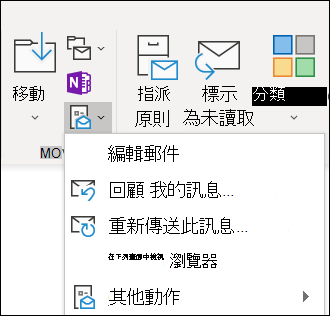如果一或多個收件者沒有收到您傳送的電子郵件訊息,您可以使用 [ 重新傳送訊息 ] 命令。 此命令也可讓您視需要將訊息傳送給其他收件者。
附註: 重新發送的電子郵件將僅包含先前發送的訊息,不添加任何資訊。 這與轉寄的郵件不同,轉寄的郵件也將包含先前的標頭資訊 (寄件者、日期和收件者) 。
若要準備在 全新的 Outlook中重新傳送電子郵件,請執行下列步驟:
-
在資料夾窗格中,移至您的 「已寄件郵件」 ,然後選取要重新傳送的郵件。
-
選擇 [...] 圖示以查看更多可用選項。
-
前往 進階動作 > 重新傳送訊息。
-
在要重新傳送的電子郵件中,視需要完成下列動作:
-
移除不需要再次接收訊息的用戶
-
新增收件者
-
新增或移除附件
-
變更訊息內容
-
選取 [傳送]
重要: 若要重新傳送多則訊息,您必須針對每則訊息重複這些指示。 您一次只能重新發送一則訊息。
附註: 重新傳送功能僅在主要帳戶是 Microsoft 365 工作帳戶時在 全新的 Outlook 中可用。 個人帳戶不會看到此選項。
-
在傳統 Outlook 中,在 資料夾窗格中,選取 [寄件件]。
-
按兩下您要重新傳送的郵件。
附註: 若要重新傳送多則訊息,請針對每則訊息重複這些指示。 沒有辦法一次重新發送多條消息。
-
在 [訊息] 索引標籤的 [移動] 群組中,選取 [動作] > [重新傳送此訊息]。
提示: 開啟新郵件草稿時,您可以:
-
移除不需要再次接收郵件的收件者。 選取名稱 (s) > Delete。
-
新增收件者、新增或移除附件,以及變更郵件內容。
-
-
選取 [傳送]。
若要準備在Outlook 網頁版或 Outlook.com 中重新傳送電子郵件,請執行下列步驟:
-
在資料夾窗格中,移至您的 「已寄件郵件」 ,然後選取要重新傳送的郵件。
-
選擇 [...] 圖示以查看更多可用選項。
-
前往 進階動作 > 重新傳送訊息。
-
在要重新傳送的電子郵件中,視需要完成下列動作:
-
移除不需要再次接收訊息的用戶
-
新增收件者
-
新增或移除附件
-
變更訊息內容
-
選取 [傳送]
重要: 若要重新傳送多則訊息,您必須針對每則訊息重複這些指示。 您一次只能重新發送一則訊息。